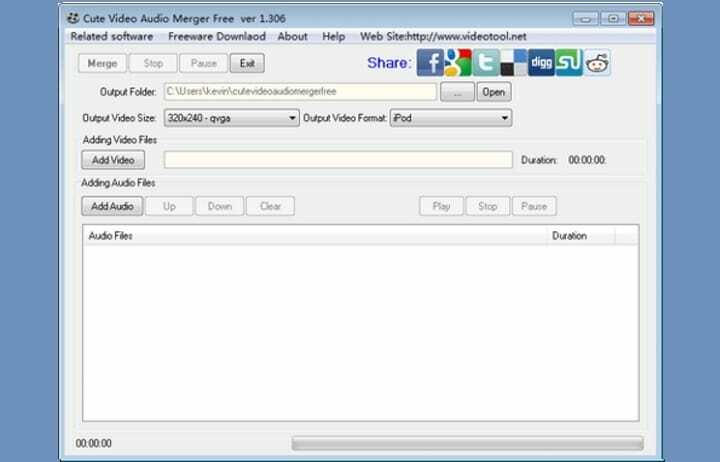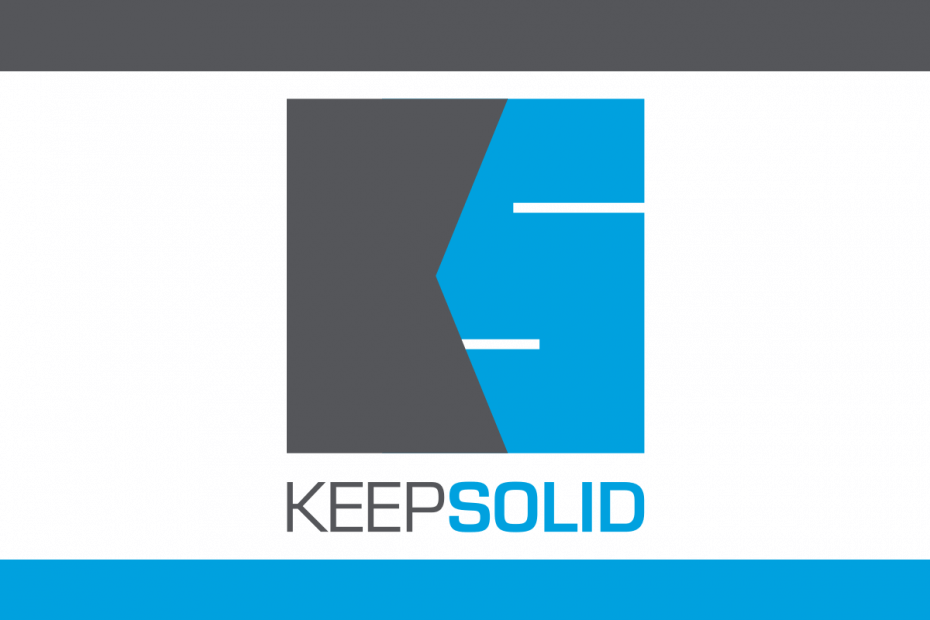ถอนการติดตั้งซอฟต์แวร์การจำลองเสมือนของคุณเพื่อกำจัดข้อผิดพลาดที่เกี่ยวข้อง
- ไฟล์ vdsldr.exe เป็นส่วนหนึ่งของซอฟต์แวร์การจำลองเสมือนที่คุณดาวน์โหลดมา ดังนั้นจึงมีความสำคัญในระบบของคุณ
- อย่างไรก็ตาม หากคุณพบข้อผิดพลาดที่เกี่ยวข้อง โดยเฉพาะระหว่างการเริ่มต้น คุณอาจต้องลบออกโดยถอนการติดตั้งซอฟต์แวร์เวอร์ช่วลไลเซชั่นของคุณ

เอ็กซ์ติดตั้งโดยคลิกที่ไฟล์ดาวน์โหลด
- ดาวน์โหลด Fortect และติดตั้ง บนพีซีของคุณ
- เริ่มกระบวนการสแกนของเครื่องมือ เพื่อค้นหาไฟล์ที่เสียหายซึ่งเป็นสาเหตุของปัญหาของคุณ
- คลิกขวาที่ เริ่มการซ่อมแซม เพื่อให้เครื่องมือสามารถเริ่มแก้ไขอัลกอริทึมได้
- ดาวน์โหลด Fortect แล้วโดย 0 ผู้อ่านในเดือนนี้
Vdsldr.exe เป็นส่วนประกอบซอฟต์แวร์ที่ทำงานในพื้นหลังและช่วยให้ผู้ใช้สามารถเข้าถึงดิสก์เสมือนได้ ดิสก์เสมือนถูกสร้างขึ้นโดยโปรแกรมจำลองเสมือน เช่น
วีเอ็มแวร์.คุณอาจไม่ต้องการไฟล์นี้บนพีซีของคุณหากคุณไม่มีซอฟต์แวร์เวอร์ชวลไลเซชัน ดังนั้นหากคุณพบไฟล์นี้ในพีซีของคุณ และมีการโยนข้อผิดพลาด เราจะแสดงวิธีลบไฟล์ดังกล่าว
ไฟล์ vdsldr.exe คืออะไร
กระบวนการ vdsldr.exe เป็นส่วนประกอบของ Virtual Disk Service Loader บริการนี้อนุญาตให้ผู้ใช้สร้างดิสก์เสมือนเพื่อใช้กับซอฟต์แวร์การจำลองเสมือน
เป็นคอมโพเนนต์ของ Microsoft Windows ที่สามารถใช้โดยโปรแกรมหรือบริการอื่นๆ เพื่อโต้ตอบกับ Virtual Disk Service Loader
ไฟล์จะถูกสร้างขึ้นเมื่อคุณติดตั้ง ซอฟต์แวร์เวอร์ชวลไลเซชัน และบริการอื่น ๆ ที่จำเป็นเพื่อให้ทำงานได้อย่างถูกต้อง
ตัวอย่างเช่น หากคุณได้ติดตั้งโปรแกรมเวอร์ช่วลไลเซชั่น เช่น VMware Workstation คุณได้ติดตั้งบริการนี้และกระบวนการที่เกี่ยวข้องบนคอมพิวเตอร์ของคุณแล้ว
แอปพลิเคชันใช้เพื่อเชื่อมต่อกับบริการดิสก์เสมือนเพื่อเข้าถึงและแก้ไขฮาร์ดดิสก์เสมือนที่จัดเก็บไว้ในดิสก์จริง
เคล็ดลับจากผู้เชี่ยวชาญ:
ผู้สนับสนุน
ปัญหาเกี่ยวกับพีซีบางอย่างยากที่จะแก้ไข โดยเฉพาะอย่างยิ่งเมื่อเป็นเรื่องของไฟล์ระบบและที่เก็บ Windows ของคุณที่สูญหายหรือเสียหาย
อย่าลืมใช้เครื่องมือเฉพาะ เช่น ฟอร์เทคซึ่งจะสแกนและแทนที่ไฟล์ที่เสียหายด้วยเวอร์ชันใหม่จากที่เก็บ
เราขอแนะนำให้ตรวจสอบลายเซ็นดิจิทัลหากคุณไม่แน่ใจว่าควรกังวลหรือไม่ สามารถทำได้โดยทำตามขั้นตอนด้านล่าง:
- กด หน้าต่าง + อี เพื่อเปิด ไฟล์เอ็กซ์พลอเรอร์ และนำทางไปยังเส้นทางที่คุณมีไฟล์
- คลิกขวาที่มันแล้วเลือก คุณสมบัติ.
- คลิกที่ ลายเซ็นดิจิทัล แท็บเพื่อดูรายการลายเซ็นใน รายการลายเซ็น ส่วน. ผู้เผยแพร่ที่แท้จริงคือ ระบบปฏิบัติการ Microsoft Windows. ชื่ออื่นหรือรายการที่ไม่ได้รับการยืนยันควรเป็นสาเหตุของการแจ้งเตือน

- ดังนั้น คุณยังสามารถตรวจสอบตำแหน่งของมันได้ คุณต้องลบไฟล์เพื่อป้องกันความเสียหายหากพบที่อื่นนอกเหนือจากเส้นทางต่อไปนี้:
C:\Windows\System32
ข้อผิดพลาด vdsldr.exe มีอะไรบ้าง
มีข้อผิดพลาด vdsldr.exe มากมาย และไม่ใช่ทั้งหมดที่จะเข้าใจได้ง่าย หากคุณประสบปัญหากับคอมพิวเตอร์ของคุณ คุณอาจต้องการตรวจสอบรายการด้านล่างเพื่อดูว่าตรงกับปัญหาของคุณหรือไม่
- vdsldr.exe – ภาพไม่ดี
- หา vdsldr.exe ไม่เจอ
- vdsldr.exe ข้อผิดพลาดของแอพลิเคชัน
- ข้อผิดพลาดในการเริ่มโปรแกรม: vdsldr.exe
- ไม่พบ vdsldr.exe
- เส้นทางโปรแกรมไม่ถูกต้อง: vdsldr.exe
- ไม่สามารถติดตั้ง vdsldr.exe
- ไฟล์ vdsldr.exe สูญหาย หรือเสียหาย
- vdsldr.exe ไม่สามารถเปิดได้ ไม่ได้ลงทะเบียนเรียน
- Windows ไม่สามารถเริ่มต้น – vdsldr.exe.mui
- vdsldr.exe ไม่สามารถเริ่มได้
- เริ่ม vdsldr.exe ผิดพลาด
- vdsldr.exe พบปัญหา และจำเป็นต้องปิด เราต้องขออภัยในความไม่สะดวก
- vdsldr.exe ไม่ใช่แอพลิเคชัน Win32 ที่ถูกต้อง
- vdsldr.exe ใช้งานไม่ได้
นอกเหนือจากนี้ คุณอาจประสบกับประสิทธิภาพการทำงานที่ลดลงด้วย พีซีช้ามาก เมื่อเรียกใช้ไฟล์หรือกระบวนการนี้ บางครั้งคุณอาจเป็น ไม่สามารถเข้าถึงไฟล์อื่นหรือเปิดโปรแกรมได้ เพราะมันเป็นไวรัสที่ปลอมตัวเป็นของจริง
หากคุณสังเกตเห็นอาการใดๆ เหล่านี้ ทางที่ดีควรลบไฟล์นี้ออก และเราจะแสดงวิธีดำเนินการด้านล่าง
ฉันจะแก้ไขข้อผิดพลาด vdsldr.exe ได้อย่างไร
1. ปิดการใช้งานไฟล์ด้วยตนเอง
- กด Ctrl+กะ+เอสซี เพื่อเปิด ผู้จัดการงาน.
- ไปที่ รายละเอียด แท็บ ค้นหาและคลิกขวา vdsldr.exe และเลือก งานสิ้นสุด.

- ตอนนี้ไปที่ตำแหน่งไฟล์และลบไฟล์
2. เรียกใช้การสแกน DISM และ SFC
- ตี เมนูเริ่มต้น ไอคอน, พิมพ์ ซม ในแถบค้นหา แล้วคลิก เรียกใช้ในฐานะผู้ดูแลระบบ.

- พิมพ์คำสั่งต่อไปนี้แล้วกด เข้า หลังจากแต่ละคน:
DISM.exe /Online /Cleanup-Image /Restorehealthsfc /scannow
3. สแกนหาไวรัส
- กด หน้าต่าง คีย์, ค้นหา ความปลอดภัยของวินโดวส์, แล้วคลิก เปิด.

- เลือก การป้องกันไวรัสและภัยคุกคาม.

- ถัดไป กด สแกนอย่างรวดเร็ว ภายใต้ ภัยคุกคามในปัจจุบัน.

- หากคุณไม่พบภัยคุกคามใดๆ ให้ดำเนินการสแกนแบบเต็มโดยคลิกที่ ตัวเลือกการสแกน เพียงด้านล่าง สแกนอย่างรวดเร็ว.

- คลิกที่ การสแกนเต็มรูปแบบ, แล้ว ตรวจเดี๋ยวนี้ เพื่อทำการสแกนพีซีของคุณในเชิงลึก

- รอให้กระบวนการเสร็จสิ้นและรีสตาร์ทระบบของคุณ
- MusNotification.exe คืออะไร & วิธีปิดการใช้งาน?
- Nw.exe คืออะไร & วิธีแก้ไขข้อผิดพลาดของแอปพลิเคชัน
4. รีสตาร์ทเครื่องคอมพิวเตอร์ของคุณในเซฟโหมด
- กด หน้าต่าง+ ฉัน เพื่อเปิด การตั้งค่า.

- ไปที่ ระบบจากนั้นคลิก การกู้คืน.

- ตอนนี้อยู่ภายใต้ การเริ่มต้นขั้นสูงคลิก เริ่มต้นใหม่เดี๋ยวนี้.

- บน เลือกตัวเลือก หน้าจอ คลิก แก้ไขปัญหา.

- ตอนนี้บน แก้ไขปัญหา หน้าคลิก ตัวเลือกขั้นสูง.

- บน ตัวเลือกขั้นสูง หน้าจอ เลือก การตั้งค่าเริ่มต้น.

- คลิก เริ่มต้นใหม่. เมื่อคอมพิวเตอร์ของคุณรีสตาร์ท คุณจะได้รับตัวเลือกในการบูต เลือกอันที่จะพาคุณไปที่เซฟโหมด
- ตอนนี้ค้นหาไฟล์และลบออก
5. ทำการคืนค่าระบบ
- กด หน้าต่าง + ร คีย์, พิมพ์ rstuiและตี เข้า.

- เดอะ ระบบการเรียกคืน หน้าต่างจะเปิดขึ้น คลิกที่ ต่อไป.

- เลือกจุดคืนค่าที่คุณต้องการเปลี่ยนกลับและคลิก ต่อไป.

- ตอนนี้คลิกที่ เสร็จ.

และด้วยเหตุนี้เราจึงจบบทความของเรา หาก ณ จุดนี้ คุณยังไม่สามารถแก้ไขข้อผิดพลาด vdsldr.exe ได้ เราขอแนะนำให้ถอนการติดตั้งซอฟต์แวร์การจำลองเสมือนของคุณหรือ ทำการติดตั้งใหม่ทั้งหมด.
เรายังมีรายการไฟล์ exe มากมายในไลบรารีของเรา ดังนั้นหากคุณพบไฟล์ที่ไม่คุ้นเคย เช่น ไฟล์ Poqexec.exeเราอธิบายว่ามันคืออะไรและจะลบออกได้อย่างไร
แจ้งให้เราทราบในส่วนความคิดเห็นด้านล่างหากคุณมีข้อกังวลใด ๆ
ยังคงประสบปัญหา?
ผู้สนับสนุน
หากคำแนะนำข้างต้นไม่สามารถแก้ปัญหาของคุณได้ คอมพิวเตอร์ของคุณอาจประสบปัญหา Windows ที่รุนแรงขึ้น เราขอแนะนำให้เลือกโซลูชันแบบครบวงจรเช่น ฟอร์เทค เพื่อแก้ไขปัญหาได้อย่างมีประสิทธิภาพ หลังการติดตั้ง เพียงคลิกที่ ดู&แก้ไข ปุ่มแล้วกด เริ่มการซ่อมแซม